大家好,我是袋鼠帝。
国庆那几天,刷抖音,偶然刷到了一个看起来挺🐂🍺的AI工具。
视频里,一个哥们只是发布了一个任务,Agent就自动打开了小红书网站,登录账号,上传图片,写入标题和笔记内容,最后自己点击发布。
整个过程,没有任何人工干预,一气呵成。
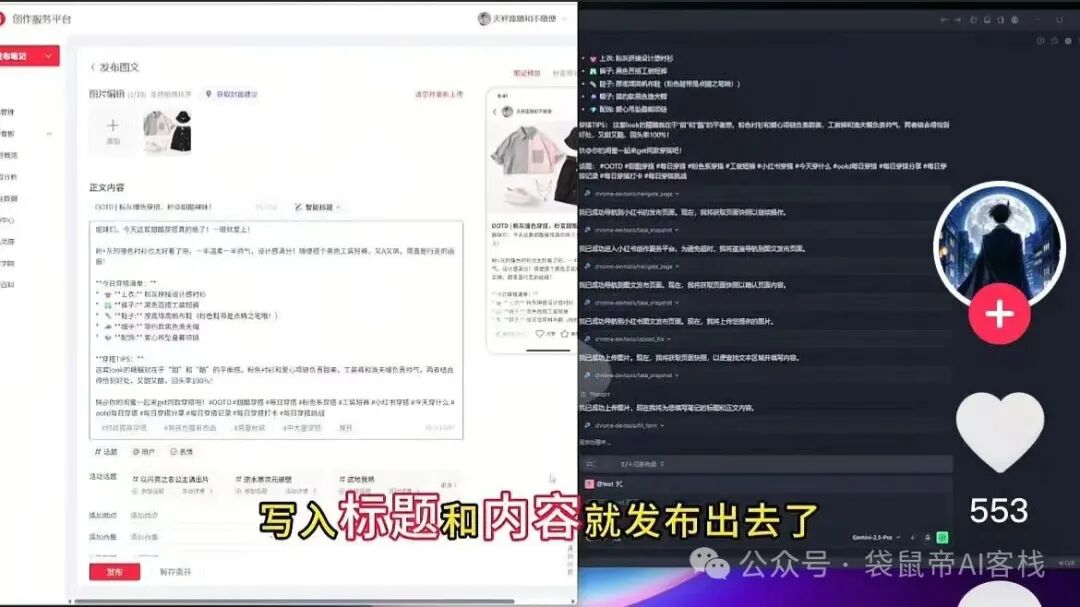
这个工具叫:Chrome DevTools MCP。
是谷歌官方在9月23号发布的
https://developer.chrome.com/blog/chrome-devtools-mcp?hl=zh-cn
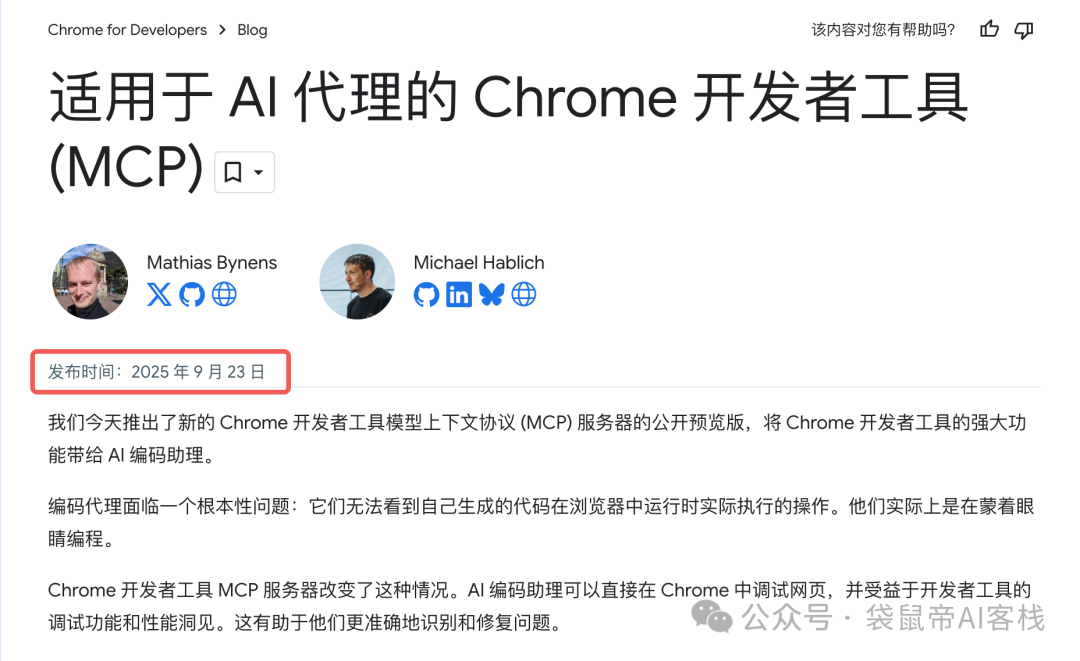
一个月不到,就已经在Github狂揽了10.5K Star。
https://github.com/ChromeDevTools/chrome-devtools-mcp
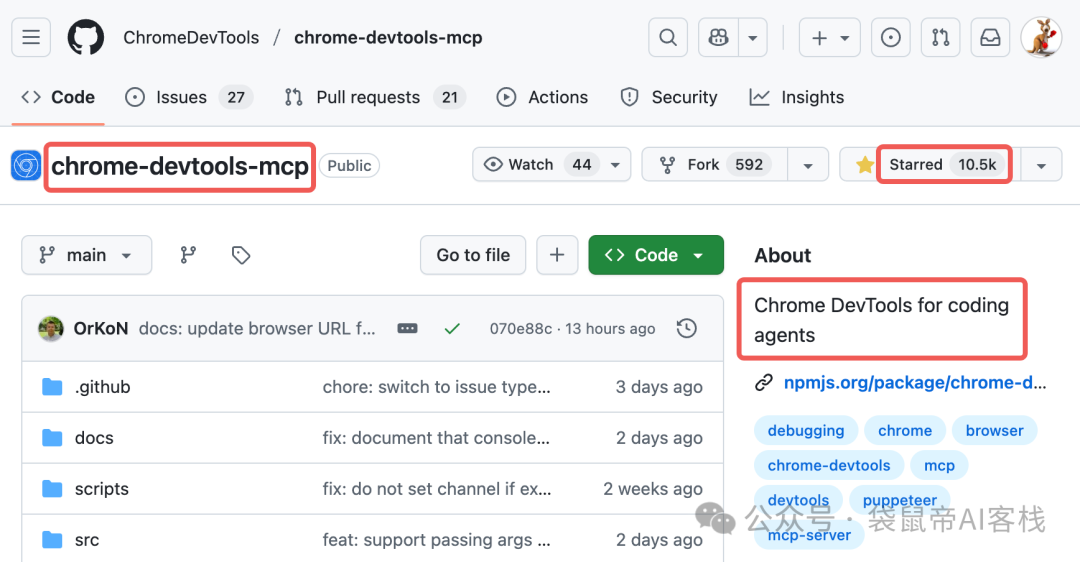
Chrome浏览器,就是Google自己开发的。
那他们自家出品的Chrome自动化MCP工具,想必应该是最懂Chrome,最适配Chrome的那个。
这让我产生了强烈的好奇。
PS:这篇文章包含Chrome DevTools MCP介绍、官方经典用法、接入「claude code+glm-4.6」后的实测效果展示,和一些踩坑经验分享。
在这之前,我用过不少浏览器自动化的MCP,比如Playwright MCP、Browser MCP、Puppeteer MCP等等。
它们确实能在一定程度上解放双手,但总感觉差点意思。
谷歌这次发布的Chrome DevTools MCP,内置26个工具(是同类型中工具最多的),涵盖了浏览器自动化的方方面面。
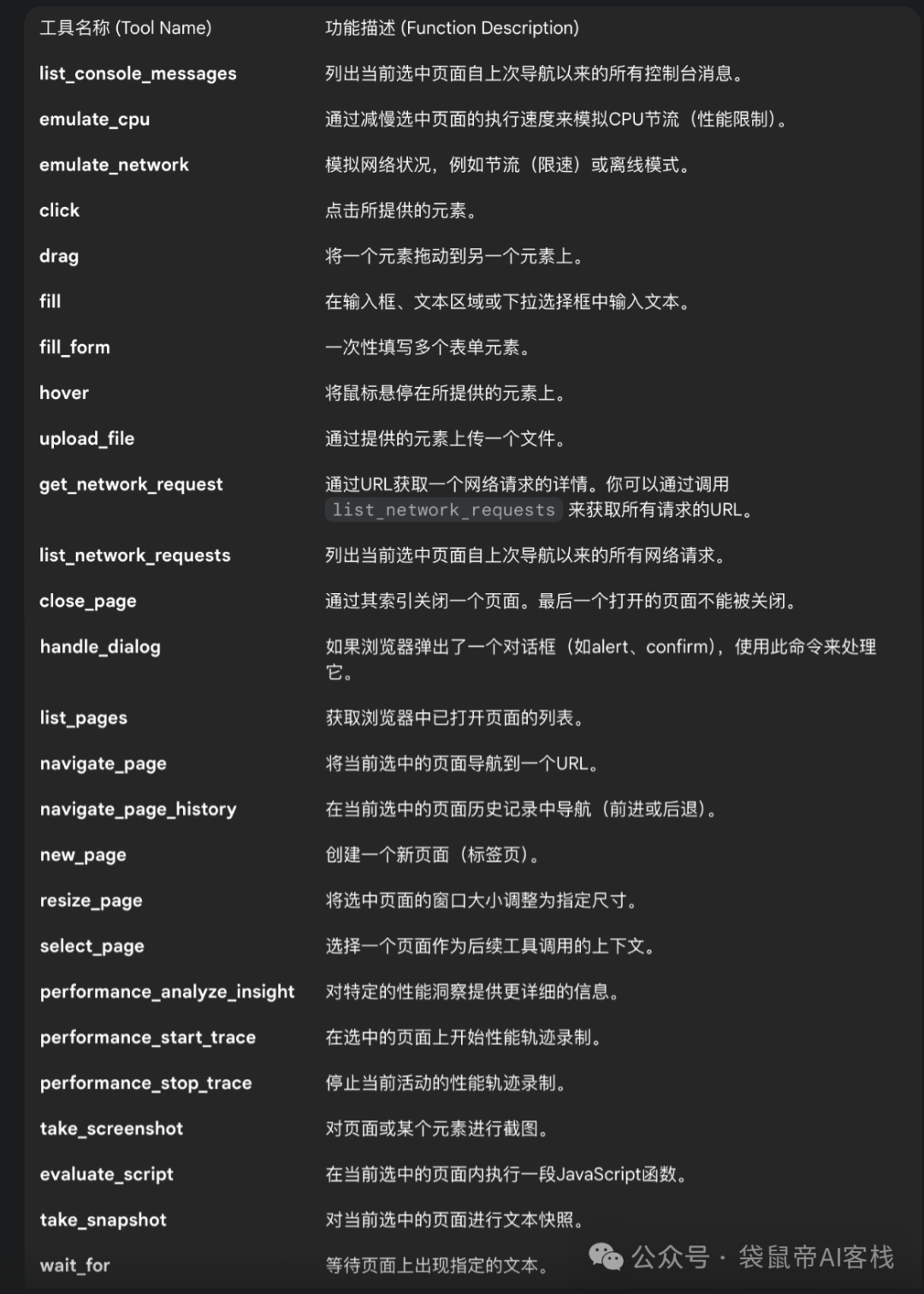
有7种输入自动化工具,7种导航自动化工具,3种模拟工具,3种性能工具,2种网络工具,4种调试工具。
我们可以拿它来做什么呢?官方给了一些经典用法
实时测试bug修复
用Agent修复bug后,使用Chrome DevTools MCP自动验证解决方案是否按预期运行。
Prompt示例:
Verify in the browser that your change works as expected.
分析网络和控制台错误
让Agent能够分析网络请求以发现CORS(跨域)问题,或检查控制台日志以了解某项功能未按预期运行的原因。
比如直接读取浏览器的控制台信息,分析所有的网络请求,对页面进行截图,甚至录制完整的性能轨迹,并给出专业的分析洞察。
这个对于小白来说非常重要,很多朋友老是说AI写的功能需要反反复复修改,甚至都不成功。很多时候都是没有给出关键且正确的报错信息。
这个用法可以帮助小白朋友无感的找到很多关键报错。
Prompt示例(根据实际情况调整):
A few images on localhost:8080 are not loading. What's happening?
模拟用户行为
导航、填写表单和点击按钮,重现bug并测试复杂的用户流程,同时检查运行时环境。
可以像人一样,在网页上进行点击,拖拽,填充表单,悬停,打开新页面,关闭旧页面,后退,前进,在多个标签页之间自由切换,甚至上传文件等等。
这个是自动干活的关键~
Prompt示例:
Why does submitting the form fail after entering an email address?
调试实时样式和布局问题
让Agent连接到实时网页,检查DOM和CSS,并根据浏览器中的实时数据获取具体建议,以解决复杂的布局问题,例如元素溢出。
Prompt示例:
The page on localhost:8080 looks strange and off. Check what's happening there.
自动执行性能审核
告诉Agent性能问题,分析结果,并调查特定的性能问题,例如 LCP 数值过高。
Prompt示例:
Localhost:8080 is loading slowly. Make it load faster.
这意味着,Coding Agent不仅仅能写代码,现在还增加了一个角色:测试。
它现在开发完成后,可以自己打开浏览器,看到代码运行的真实效果,分析网络请求,检查控制台报错,像一个资深的测试人员一样,去调试和诊断网页。
另外,可以更丝滑的操纵浏览器帮我们干活儿~
我越看越兴奋,于是,我立马就把它接入了我目前最高性价比的本地Agent组合:Claude Code + GLM-4.6。
不清楚Claude Code怎么接入GLM-4.6的朋友,可以去看我上一篇文章。
《这款国产编程模型在海外杀疯了!接入Claude Code是真香~》
好了,话不多说,我们正式进入实操。
Agent自动测试也是相当耗token的,有时候甚至比写代码耗的还多,跑完之后,我很庆幸搞了智谱的Coding套餐,不然钱包估计着不住。
接入Claude Code
接入过程也非常简单,有两种方式
第一种方式三步搞定:
第一步,确保你的电脑里装了Claude Code,Chrome浏览器也是最新版。
第二步,然后在终端执行下面这行命令。
claude mcp add chrome-devtools npx chrome-devtools-mcp@latest

这行命令的意思是,在Claude Code里,添加一个名叫chrome-devtools的MCP服务,这个服务通过npx命令来启动最新版的chrome-devtools-mcp包。
第三步,验证安装。
添加成功后,启动Claude Code
我习惯用YOLO模式(跳过所有权限确认)启动
claude --dangerously-skip-permissions
输入/mcp命令,如果能在列表里看到绿色的chrome-devtools,那就说明成功啦
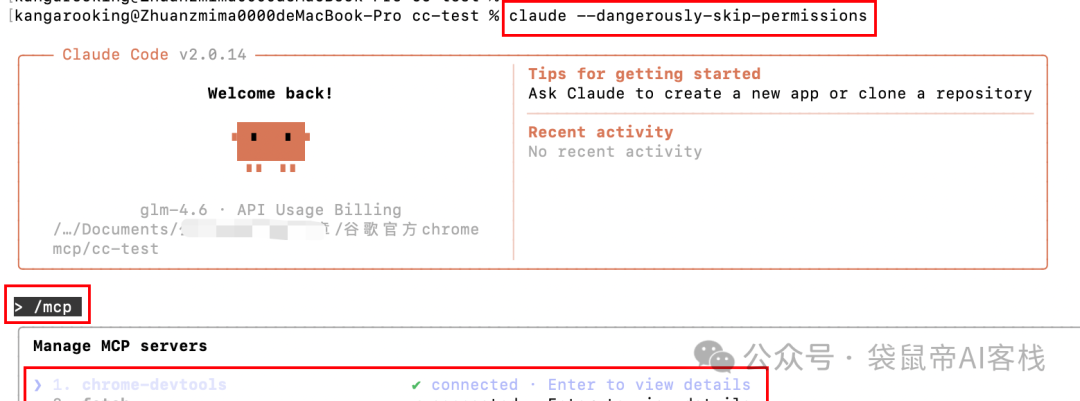
第二种方式:也可以在claude code的.claude.json文件中添加
如果你是Windows系统
路径一般是C:\Users\你的用户名\.claude.json。
如果你是Mac系统,路径一般是~/.claude.json。
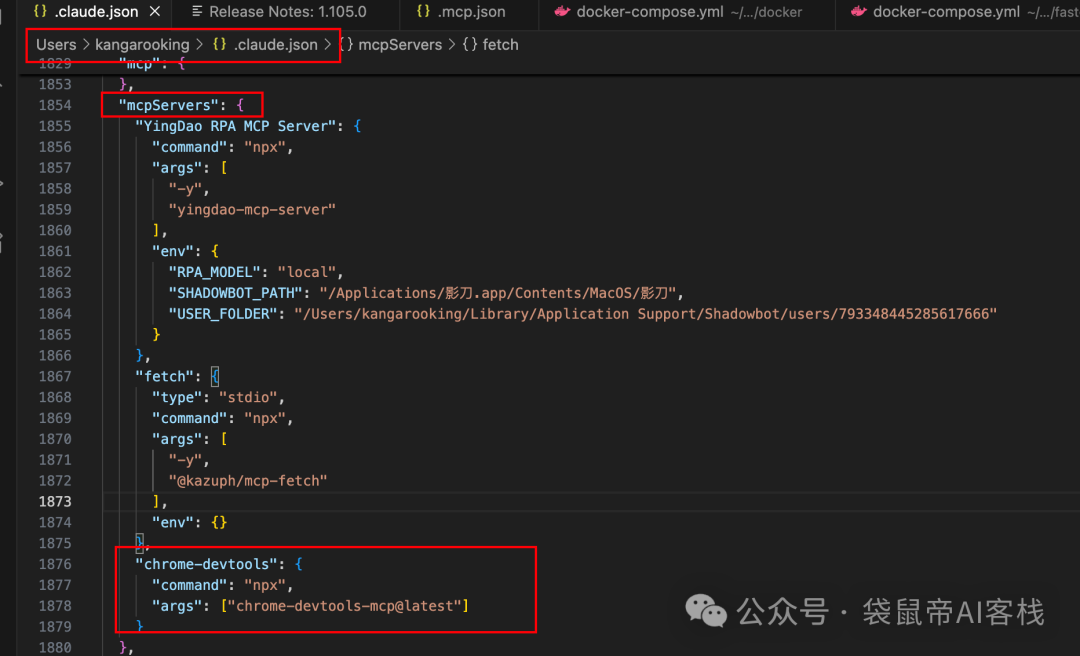
{
"mcpServers": {
"chrome-devtools": {
"command": "npx",
"args": [
"chrome-devtools-mcp@latest"
]
}
}
}
添加完毕保存,重启claude code即可。
如果使用Trae的话,配置起来就就更简单了
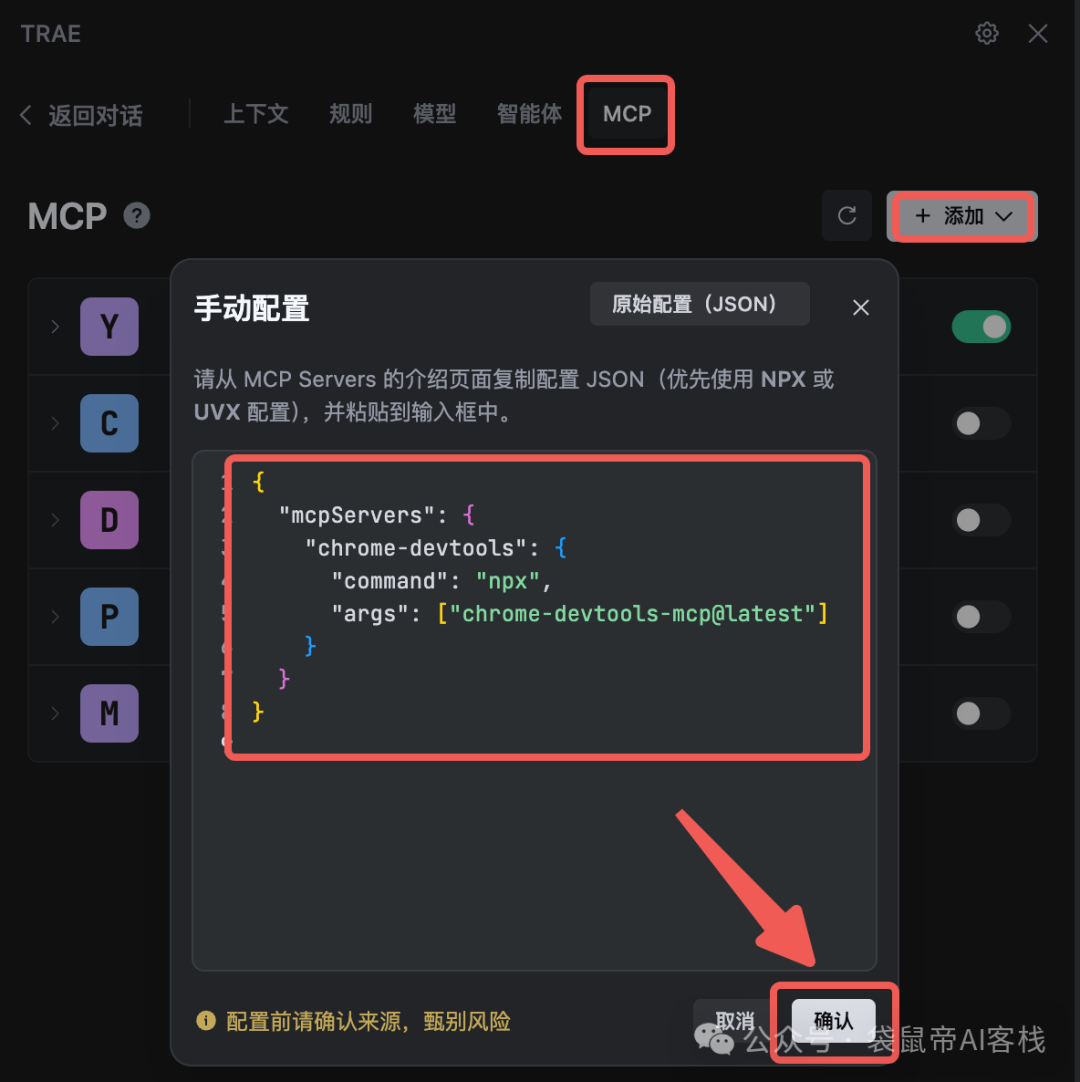
实测效果
/> 自动化测试电商下单流程
我把我之前用Kimi「OK Computer」做的一个虚拟商城项目丢给了它。
PS:在项目根目录,启动Cluade Code即可
让它帮我测试网站功能
Prompt:请你用浏览器打开页面进行一次全面的前后端联动测试
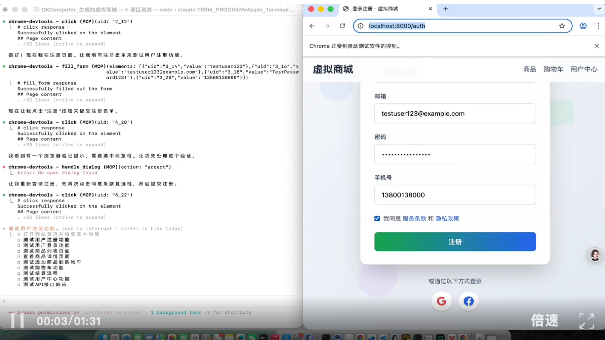
这个任务,完美地展现了Chrome DevTools MCP的闭环能力。
它接到任务后,先制定计划,然后一步一步执行:
它会先新开一个浏览器,然后打开项目网站,进行注册、登录、加购、下单流程,整个过程还是挺丝滑的。
一开始由于用户没有余额,所以我让它操作数据库,给自己充值了1000¥余额,然后顺利支付下单成功~
因为「OK Computer」生成的项目质量比较好,整个流程都是跑通的,,,没有发现bug。
整体来说,还是挺省心,但是那种alter的弹框它不会处理(比如弹框提示用户已存在等),需要我手动点击确定。
还有就是测试过程较慢(大约花了17分钟),感觉是写项目代码时间的两倍。
接下来我想获取需要登录的那种网页的数据。
比如获取X博主的推文,获取公众号后台数据,自动发布小红书等等。
说实话,这块踩坑了,花了不少时间:
一开始无论我怎么搞,它都会新开一个浏览器,每次都要重新登录,而且好多平台(比如X,知乎等)是登录不上的,估计检测到了自动化工具。
后面通过AI搜索,找到了解决方案:
就不能让它(Agent)自己新开一个浏览器,而是要指定浏览器打开,否则每次需要你重新登录,好多平台会有安全检测,会登录不了。
首先,需要在之前的mcp配置里面增加一项参数
"--browserUrl","http://127.0.0.1:9222"
{
"mcpServers": {
"chrome-devtools": {
"command": "npx",
"args": [
"chrome-devtools-mcp@latest",
"--browserUrl",
"http://127.0.0.1:9222"
]
}
}
}
这个参数是:告诉MCP不要自己启动浏览器,而是连接到我们手动启动的那个Chrome实例
而手动启动的浏览器(不是双击chrome打开的那个浏览器),需要通过一行指令来启动
PS:在执行这行指令之前,得把所有chrome浏览器退出
手动启动的浏览器 Mac版:
open -a "Google Chrome" --args --remote-debugging-port=9222 --user-data-dir="随便一个空目录"

手动启动的浏览器 Windows版:
start chrome --remote-debugging-port=9222 --user-data-dir="随便一个空目录"
或者
"C:\Program Files\Google\Chrome\Application\chrome.exe" --remote-debugging-port=9222 --user-data-dir="随便一个空目录"
执行之后就会打开一个新的chrome浏览器
我们可以在这个新的浏览器登录X,登录公众号后台,登录小红书等等。
后续mcp就会直接打开这个浏览器进行操作,而不会新开一个没有任何登录态的浏览器。
/> 获取X博主的推文
找了常看的一些X博主,来测试获取网页数据的能力。
Prompt:Sam Altman(Id:sama),向阳乔木(Id:vista8),歸藏(guizang.ai)(Id:op7418),Elon Musk(Id:elonmusk)
打开浏览器,进入X,接下来的所有操作都通过chrome devtools mcp工具来完成:帮我获取以上X博主最新的3条推文信息(博主名称、推文内容、推文链接、发布时间、回复数、转发数、点赞数、浏览数、推文类型、数据获取时间)注意需要滚动加载推文,以免遗漏,推文内容如果是英文,在推文内容中加入译文(也就是双语)。最后保存到Excel中。
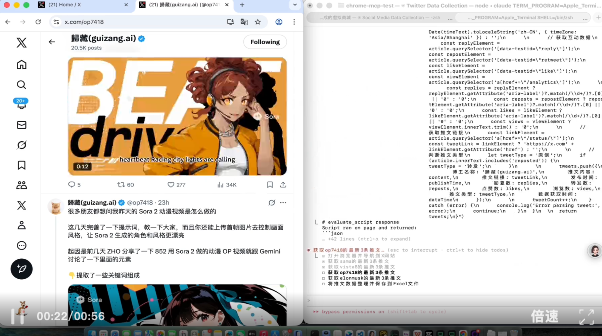
还是先规划了任务,然后开始执行
跑了大概5分钟,这个任务跑的还不错,该获取的数据,都获取到了,每个博主也都是3条推文。
就是在时间的准确度上,有时候不太准,可能会抓到一些较旧的数据。
/> 获取公众号后台数据
接下来想试试它能不能分页获取我的公众号后台的文章数据
公众号后台链接:xxxxx
浏览器打开上面这个链接(是我的公众号后台,发表记录页),接下来的所有操作都通过chrome devtools mcp工具来完成:获取第1、2、3页的每篇文章的详细数据,并保存到Excel表格中。
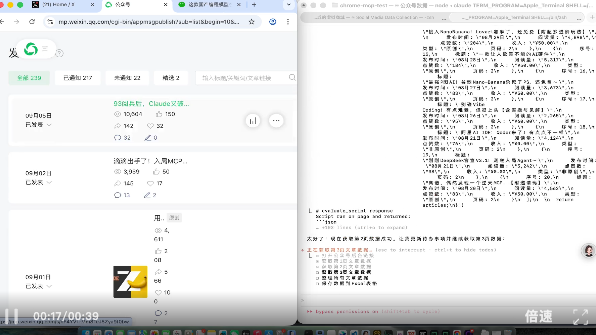
整个执行过程大约5分钟,也还不错,准确的把30篇文章的阅读量,点赞、在看、转发,打赏收益,发布时间,等等数据都准确获取到了。
一顿操作下来,我感觉Chrome DevTools MCP还是不错的。
非常善于做一些模拟用户的浏览器自动化操作
但是如果想要准确获取大批量的数据,还是比较困难,而且速度较慢。
可以做一些少量数据的抓取和分析,但最好不要把它当爬虫工具来用,。
另外我觉得,这套Claude Code+GLM-4.6+Chrome DevTools MCP,对于下面几类人群来说,非常有必要试试。
第一,开发者。无论是性能优化,还是UI bug调试,它都能帮你把大量重复性的,繁琐的测试工作自动化,让你能更专注于核心的逻辑实现。
第二,QA测试工程师。你可以用自然语言,编写各种复杂的端到端测试用例,让AI帮你自动执行和验证,极大地提升测试效率。
第三,独立开发者和创业者。它能让你一个人,就拥有一整个开发+测试团队的战斗力,快速地把想法变成高质量的产品。
Google这次,算是把Coding Agent,从一个全栈开发工程师,扩展成了一个小开发团队了。
这下本地Agent不仅能帮我们写代码,还能自动测试,找bug,做优化了~
能看到这里的都是凤毛麟角的存在!
如果觉得不错,随手点个赞、在看、转发三连吧~
如果想第一时间收到推送,也可以给我个星标⭐
谢谢你耐心看完我的文章~
文章来自于微信公众号 “袋鼠帝AI客栈”,作者 “袋鼠帝AI客栈”
【开源免费】AutoGPT是一个允许用户创建和运行智能体的(AI Agents)项目。用户创建的智能体能够自动执行各种任务,从而让AI有步骤的去解决实际问题。
项目地址:https://github.com/Significant-Gravitas/AutoGPT
【开源免费】MetaGPT是一个“软件开发公司”的智能体项目,只需要输入一句话的老板需求,MetaGPT即可输出用户故事 / 竞品分析 / 需求 / 数据结构 / APIs / 文件等软件开发的相关内容。MetaGPT内置了各种AI角色,包括产品经理 / 架构师 / 项目经理 / 工程师,MetaGPT提供了一个精心调配的软件公司研发全过程的SOP。
项目地址:https://github.com/geekan/MetaGPT/blob/main/docs/README_CN.md
【开源免费】ScrapeGraphAI是一个爬虫Python库,它利用大型语言模型和直接图逻辑来增强爬虫能力,让原来复杂繁琐的规则定义被AI取代,让爬虫可以更智能地理解和解析网页内容,减少了对复杂规则的依赖。
项目地址:https://github.com/ScrapeGraphAI/Scrapegraph-ai
【开源免费】MindSearch是一个模仿人类思考方式的AI搜索引擎框架,其性能可与 Perplexity和ChatGPT-Web相媲美。
项目地址:https://github.com/InternLM/MindSearch
在线使用:https://mindsearch.openxlab.org.cn/
【开源免费】Morphic是一个由AI驱动的搜索引擎。该项目开源免费,搜索结果包含文本,图片,视频等各种AI搜索所需要的必备功能。相对于其他开源AI搜索项目,测试搜索结果最好。
项目地址:https://github.com/miurla/morphic/tree/main
在线使用:https://www.morphic.sh/
【开源免费】LangGPT 是一个通过结构化和模板化的方法,编写高质量的AI提示词的开源项目。它可以让任何非专业的用户轻松创建高水平的提示词,进而高质量的帮助用户通过AI解决问题。
项目地址:https://github.com/langgptai/LangGPT/blob/main/README_zh.md
在线使用:https://kimi.moonshot.cn/kimiplus/conpg00t7lagbbsfqkq0